エッジ 2.5D
8.30 / 10 レビューを読む もっとレビューを読む もっとレビューを読む もっとレビューを読む もっとレビューを読む もっとレビューを読む もっとレビューを読む もっとレビューを読む もっとレビューを読む もっとレビューを読む もっとレビューを読む もっとレビューを読む もっとレビューを読む
もっとレビューを読む もっとレビューを読む もっとレビューを読む もっとレビューを読む もっとレビューを読む もっとレビューを読む もっとレビューを読む もっとレビューを読む もっとレビューを読む もっとレビューを読む もっとレビューを読む もっとレビューを読む 
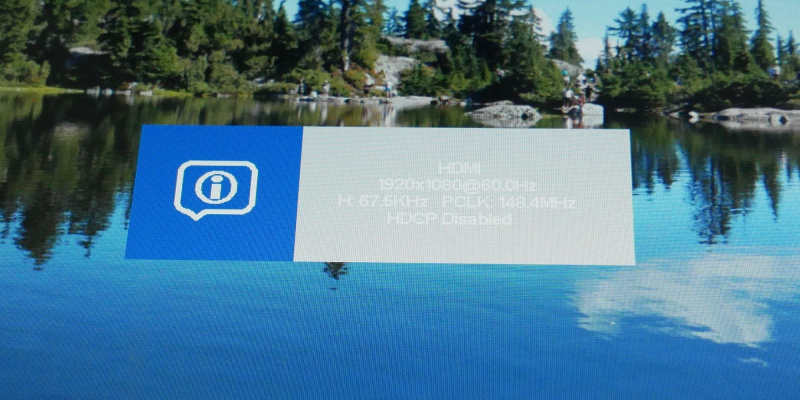









 キックスターターで見る
キックスターターで見る Edge 2.5D は 15.6 インチのワイヤレス ディスプレイで、WirelessHD を使用して携帯電話、ラップトップ、またはゲーム コンソールに接続できます。ケーブルが気にならない場合は、USB-C または HDMI を使用してオーディオとビデオをこの外部にミラーリングすることもできます。 Bluetooth を利用したタッチバック技術により、Edge 2.5D はタッチスクリーン ディスプレイにもなります。
主な機能
- ゼロ ラグと 10 ポイントのマルチタッチ スクリーンを備えたワイヤレス スクリーン
- 内蔵 10,200mAH バッテリーは PD2.0 および QC3.0 急速充電をサポート
- プラグアンドプレイのインストール
- WirelessHD は最大 3.96Gbit/s のデータレートをサポート
- WirelessHD(ミリ波)送信機付属
- ステレオ Hi-Fi スピーカー内蔵
- ブランド: インリード
- 解像度: 1920x1080、4K版あり
- リフレッシュレート: 60Hz
- 画面サイズ: 15.6インチ
- ポート: USB Type-C充電ポート、USB Type-Cオーディオおよびビデオポート、2xUSB Type-C OTGポート、HDMIポート、3.5mmヘッドフォンジャック
- ディスプレイ技術: IPS
- アスペクト比: 16:9
- バッテリー: 10,200mAH リチウムイオン
- ワイヤレス技術: Bluetooth 4.2、WirelessHD
- タッチスクリーン技術: 10点マルチタッチ
- 表面技術: 2.5D 強化ガラスを完全接着
- 画面の明るさ: 300cd/m
- ディスプレイサイズ: 13.86 x 8.98 x 0.37 インチ (352 x 228 x 9.4mm)
- 表示重量: 2.38ポンド(1.08kg)
- 取り付けオプション: 標準 75mm VESA ウォール マウント (2.9 x 2.9 インチまたは 75 x 75mm)
- USB-C / HDMI ミリ波トランスミッター: 最大 17 フィート (5 m) のリーチ、最大 82 フィート (25 m) のリーチが利用可能な送信機
- バッテリー内蔵で持ち運び可能
- ゼロ レイテンシー ワイヤレス HD
- 多くの異なる接続オプション
- タッチスクリーンモニター
- VESAマウントを含む
- 良好なビルド品質
- ディスプレイ コントロールは、ディスプレイが接続されている場合にのみ使用できます
- 不完全な文書
- ある種のスタンドが欠けている
- 独自のリスクを伴うキックスターターです
 エッジ 2.5D キックスターターで購入
エッジ 2.5D キックスターターで購入 あるデバイスから別のデバイスにオーディオおよびビデオ ストリームをキャストするのは、セットアップと管理が面倒な場合があります。通常、デバイスがサポートしている場合は、HDMI ケーブルまたは Miracast を使用することを選択します。すべてのデバイスで即座に動作し、低遅延のポータブル ワイヤレス外部モニターだけが必要な場合は、別のものが必要になります。
Edge 2.5D は 15.6 インチのワイヤレス ディスプレイで、ワイヤレス HD を使用してスマートフォン、ラップトップ、またはゲーム コンソールに接続できます。ワイヤレス HD はゼロ レイテンシーを提供するテクノロジーです。Bluetooth を利用したタッチバック テクノロジーにより、タッチスクリーン ディスプレイにもなります。付属の WirelessHD トランスミッターを使用したい場合は、いつでも USB-C または HDMI にフォールバックしてオーディオとビデオを送信できます。
今日のメイク動画
Kickstarter の最終週に、Edge 2.5D のプロトタイプ レビュー ユニットを受け取りました。このクラウドファンディング プロジェクトへの参加を検討している場合は、この製品を支援する価値があるかどうかを判断するお手伝いをします.
箱の中は何ですか

私の Edge 2.5D レビュー ユニットは、次のアイテムを含む気取らない白い箱に入っていました。
- 15.6インチディスプレイ本体(FHD/1080p版)
- 1 HDMI - HDMI ケーブル
- 2 USB-C to USB-C ケーブル (一方は特に太いものでした)
- 1 USB-C ウォールチャージャー
- 1 USB-C & HDMI ミリ波トランスミッター (17 フィート バージョン)
マニュアルがありませんでしたが、InnLead から Edge マニュアルの PDF 版 .
Edge 2.5D の第一印象
箱から出してすぐに、この外部モニターは予想以上に重く感じました。 2.38 ポンド (1.08 kg) の Edge 2.5D は、多くの Ultrabook より重く、0.37 インチ (9.4 mm) で、最も薄いものよりも厚い.



よく調べてみると、縁に沿ってガラスの下にいくつかの傷があることに気付きました.ただ、試作品をいただいたので、これは想定内です。画面自体に影響を与えるものはなく、ディスプレイの機能にも影響しませんでした。
2.5D 強化ガラススクリーンはしっかりとした感触で、エッジは滑らかです。ベゼルは 4 つのエッジすべてに沿って非常にはっきりと存在するため、絶賛するものではありませんが、気を散らすものでもありません。



Edge 2.5D ディスプレイについて私が高く評価しているのは、データ用に 2 つ、オーディオ/ビデオ用に 1 つ、電源用に 1 つの 4 つ以上の USB-C ポートを含む、多くのポートです。ディスプレイには、フル HDMI ポートとオーディオ ジャックも備わっています。電源ボタンの隣には、ディスプレイ設定を制御するための小さなホイール ボタンがあります。デュアル スピーカーは、ディスプレイの上部左右に配置されています。
Windows10の不明なUSBデバイスデバイス記述子の要求が失敗しました

ディスプレイの背面には、標準の VESA マウントがあります。キックスタンドは付属していません。
WirelessHDとは?
WirelessHD (別名 UltraGig) は、高解像度ビデオのワイヤレス短距離伝送の標準です。 60GHz 帯域を使用して FHD または 4K ビデオを送信するため、Wi-Fi やその他の無線信号に干渉しません。最大 28Gbit/s のデータ転送速度により、最大 4K のオーディオとビデオを非圧縮で低レイテンシーで伝送できます。
WirelessHD の主な利点は、HDMI ケーブルを置き換えることができることと、他の技術にはないゼロレイテンシー伝送を可能にすることです。ただし、最大 82 フィートしかカバーできず、受信機と送信機の間に見通し線が必要です。残念ながら、接続を中断するのにそれほど時間はかかりません。
WirelessHD は、30 ~ 300 GHz のミリ波周波数範囲に分類されます。 InnLead は Edge 2.5D を WirelessHD と mm-Wave テクノロジーの両方を使用するものとして販売していますが、明示的に 60GHz WirelessHD 帯域を使用しています。
Edge 2.5D 外部ディスプレイをセットアップして使用する方法
理論的には、プラグアンドプレイなのでセットアップは簡単ですが、Edge 2.5D には非常に多くのオプションが用意されているため、開始する前に 20 ページのマニュアルで役立つ回路図を参照することをお勧めします.
Googleアカウントを作成した時期を確認するにはどうすればよいですか
Edge 2.5D の接続

WirelessHD (付属の送信機経由)、USB-C、または HDMI のいずれかを使用して、ディスプレイをソースに接続できます。 WirelessHD を使用するには、USB-C または HDMI コネクタを使用して送信機をソース デバイスに接続する必要があります。ディスプレイをタッチスクリーン (タッチバック) にもするには、その上で Bluetooth を使用する必要があります。
Edge 2.5D に接続できるすべてのデバイスは次のとおりです。
- サポートしている Android フォン USB-C経由のビデオ出力
- サムスン DeX
- ウィンドウズ 10 PC
- マックブックプロ、マックミニ
- ニンテンドースイッチ( テレビに接続する方法 ドックなし)
- プレイステーション
- Xbox
Edge 2.5D を Windows 10 ラップトップと Windows 11 ミニ PC に接続しようとしました。また、Bluetooth タッチバック、HDMI、USB-C、および WirelessHD (HDMI および USB-C 経由) の 4 つの接続タイプすべてを試しました。
ここに私の結果があります:
- Windows 10 ラップトップ
- Touchback は、ディスプレイが適切に接続されていない場合でも、Windows 10 でうまく機能しましたが、これは興味深い経験でした。
- HDMIとUSB-Cもうまくいきました。
- 付属の送信機を介した WirelessHD は、最初は面倒でした。すぐに動作するようになりましたが(プラグアンドプレイ)、ディスプレイが送信機の近くにあり、見通し内にある場合でも、ディスプレイは接続を失い続けました.しかも送信機は触ると熱くなり、長時間使用したくありませんでした。しかし、私が使用していた USB-C ハブに問題があることを突き止めました。ソースマシンのポートに直接差し込むと、完璧な接続が得られました.

- Windows 11 ミニ PC
- InnLead のドキュメントには Windows 11 のサポートについては言及されていませんが、すべて問題なく動作しました。 WirelessHD 接続は安定しており、送信機は過熱しませんでした。
- Windows 11 ディスプレイが Edge 2.5D に拡張されている間、タッチバック モードでの奇妙なタッチスクリーンの動作を取り除くために、マニュアルの指示に従ってタッチ入力を調整する必要がありました。その後、期待どおりに機能しました。
私の Android フォンは USB-C 経由のビデオ出力をサポートしていないため、Edge 2.5D でテストできませんでした。
Edge 2.5D のトラブルシューティング
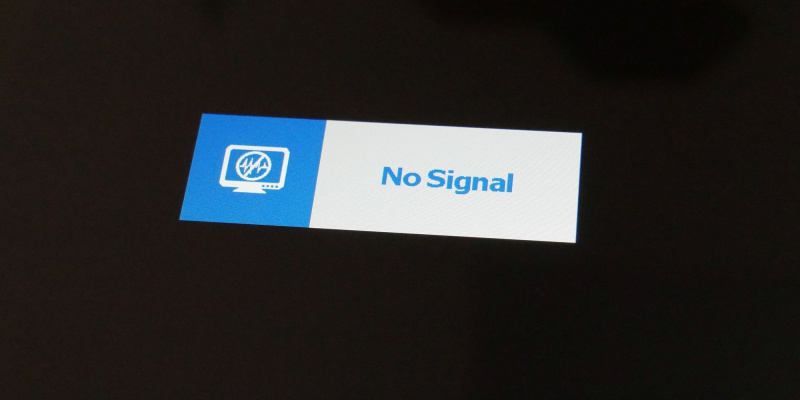
「信号なし」は、最初にディスプレイをデバイスに接続しようとしたときに最も頻繁に表示された画面でした.同じ問題が発生した場合のトラブルシューティングのヒントを次に示します。
- 前述のように、WirelessHD には見通し線が必要です。これは、ディスプレイを表面に平らに置くことができないことを意味します。背面を受信機に向けて、モニターを取り付けるか、立てかける必要があります。
- 送信機はかなり幅が広く、ミニ PC やラップトップの横にある窮屈なポートには収まらない可能性があります。延長ケーブルまたは USB-C ハブを使用する場合は、接続が安定していることを確認してください。別の USB-C ハブに切り替えると、ラップトップの最初の問題は修正されました。
- Bluetooth タッチバックが機能していないことがわかった場合は、デバイスを再ペアリングし、マニュアルの説明に従ってタッチ入力を調整します。
Edge 2.5D の表示設定を変更する
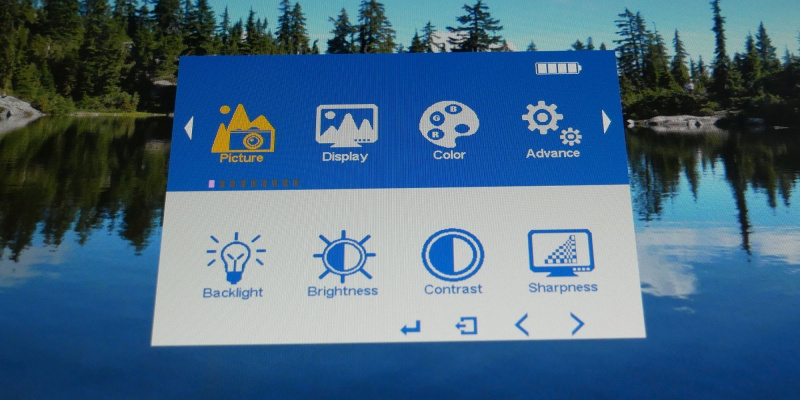
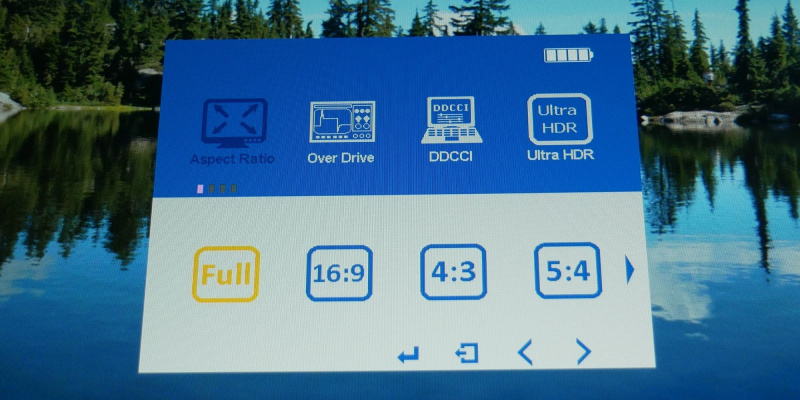
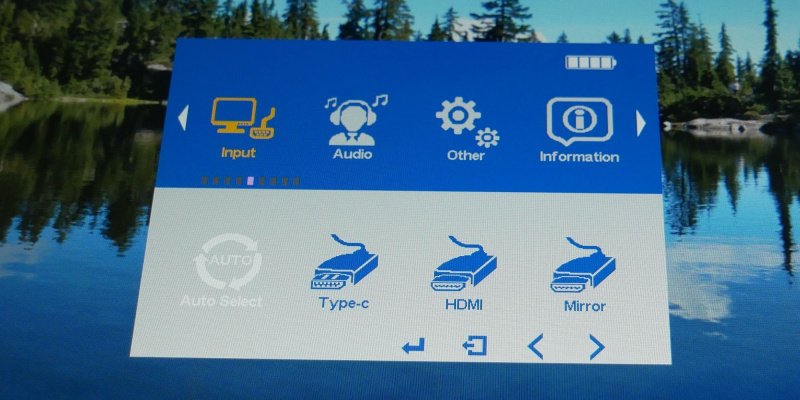
接続が安定したら、電源ボタンの横にあるホイール ボタンを押して、ディスプレイ メニューにジャンプできます。ここでは、ディスプレイの明るさやコントラストなどの標準的なものを変更できますが、優先する接続方法を変更することもできますが、WirelessHD はその 1 つではありません。デフォルト設定では、接続方法を自動検出します。
少し混乱したのは、最初にソースを正常に接続しないと表示メニューに入れなかったことです。また、マニュアルのドキュメントを増やしていただければ幸いです。たとえば、表示メニューには、下部に 4 つのナビゲーション オプション (戻る、終了、左、右) が含まれています。ただし、UI からこれらのオプションにアクセスする方法はありません。戻る唯一の方法は、ホイール ボタンを長押しすることです。
Edge 2.5D のサウンドは?

ステレオ スピーカーのサウンドは、2W スピーカーに期待されるとおりです。最大音量 (Windows で設定) でも特に大きな音ではありませんでしたが、十分に心地よい音でした。特に、ディスプレイには音量コントロールが含まれていません。何らかの理由でスピーカーを画面の下部に配置したい場合は、ディスプレイ コントロールにジャンプして画面を 180 度回転させることができます。
Edge 2.5D のバッテリー寿命は?
Edge 2.5D をテストするのに半日しかなく、最初に充電する必要があったため、バッテリー寿命を完全にテストすることはできませんでした。
InnLead は、3 ~ 4 時間のバッテリー寿命と、フル充電で 1.5 時間の持続時間を約束します。私は後者を確認できます。
eBayの入札を削除できますか
画面が接続されていない場合、数秒後に自動的にバッテリー節約モードに切り替わり、バッテリー寿命を節約します。
Edge 2.5D ワイヤレス モニターとタッチスクリーンを購入する必要がありますか?
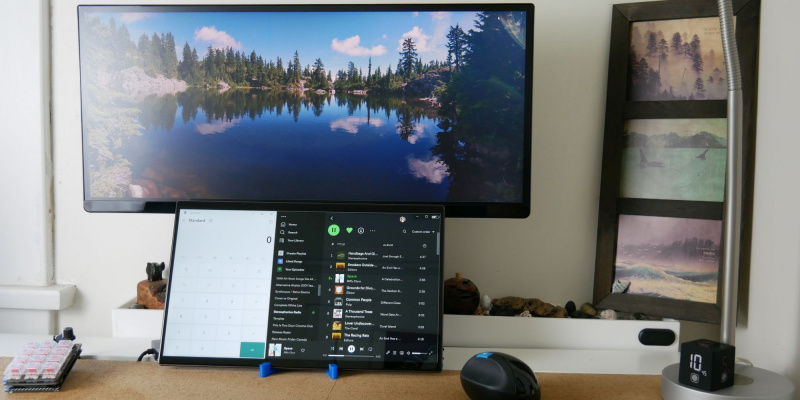
低遅延のワイヤレス タッチスクリーン ディスプレイを探していて、WirelessHD トランスミッターとディスプレイ間の見通し内接続を確保できる場合は、Edge 2.5D が最適です。 InnLead は、私がテストしたものよりも強力な WirelessHD 送信機を提供していることに注意してください。
適切なセットアップがあれば、WirelessHD はゼロ レイテンシーを特徴とし、シームレスなエクスペリエンスを提供するため、快適に作業できます。たとえば、エンターテイメントのセットアップをキーボードで制御する代わりに、それを Edge 2.5D にミラーリングし、タッチスクリーンを使用して Netflix を閲覧できます。ただし、Edge 2.5D は、タブレットのように扱うのではなく、2 台目のモニターとして使用する場合に最適に機能します。携帯電話またはラップトップで。また、遅延がゼロであるため、ゲームに最適なディスプレイです。
ただし、ゼロレイテンシーまたはタッチスクリーン機能が大きな問題ではない場合は、より手頃な価格を見つけることができます ポータブル外付けモニター Amazonでわずか199ドルで。の ASUS ZenScreen たとえば、ワイヤレス ミラーリング用に AirPlay、Miracast、または Wi-Fi をサポートします。これらのテクノロジは、遅延が発生するだけでなく、プラグ アンド プレイではないことに注意してください。さらに、ワイヤレス ZenScreen モデルにはタッチスクリーンがありません。
InnLead は現在、すでに資金を提供している資金をまとめています。 Edge 2.5D Kickstarter キャンペーン . 9 月 13 日まで入手できますが、デバイスは直接入手することもできます。 インリードのお店 .
